Gör videon mer intressant genom att lägga till en undersökning, omröstning eller test med Microsoft Forms. Du kan lägga till formulär var som helst i videoklipp som du äger, visa svar och dela en sammanfattningslänk som visar svar och resultat i Microsoft Forms.
Vanliga användningsområden är att samla in feedback, undersökningar eller omröstningar för VD-rådhus eller all-hands-möten, test för vända klassrumsvideor och kunskapsbedömningar för utbildningsvideor för anställda.
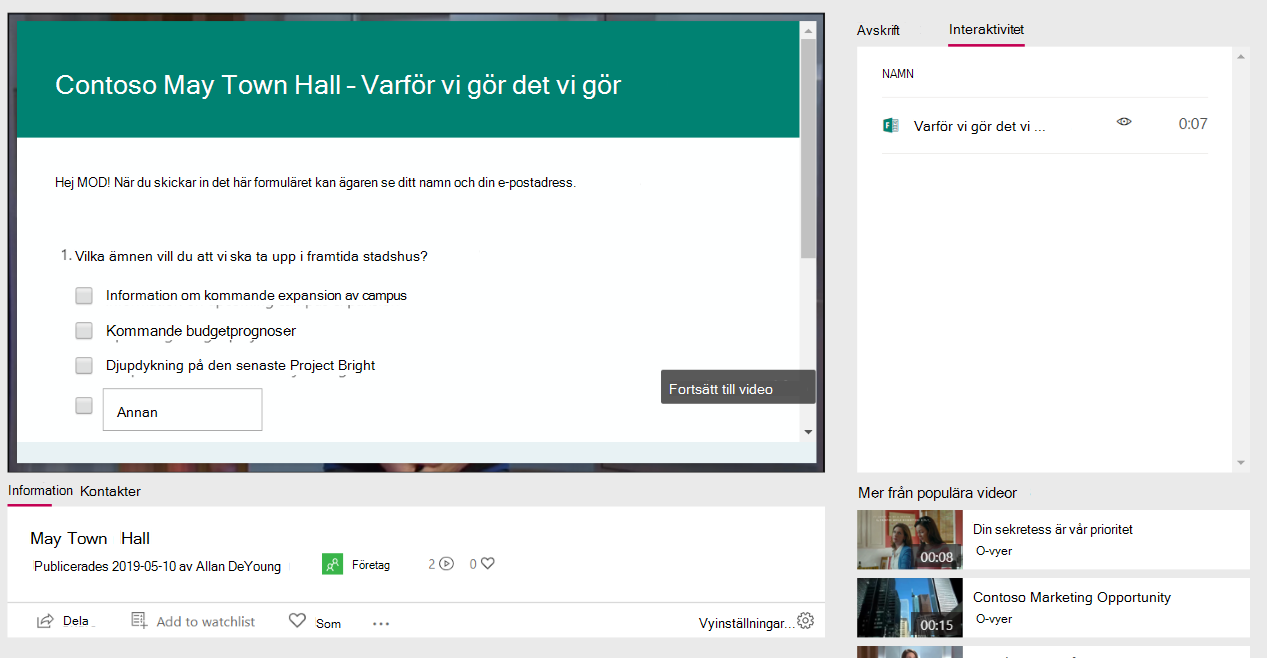
Lägga till ett formulär i en video
-
Klicka på Videor på menyn Mitt innehåll i Stream och välj sedan videon
-
Klicka på Lägg till ny på fliken Interaktivitet
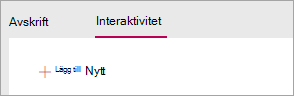
-
Om du vill skapa formuläret i Forms klickar du på knappbeskrivningen bredvid Formulär-URL och klickar sedan på Gå till Microsoft Forms
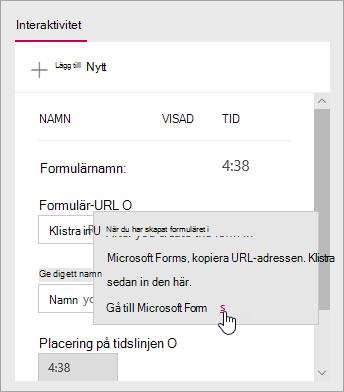
Formuläret öppnas i en ny webbläsarflik.
-
Skapa ett nytt formulär på den nya webbläsarfliken som visar Formulär:
-
Om det är första gången du använder Microsoft Forms klickar du på Kom igång, loggar in och klickar sedan på Skapa ett nytt formulär
-
Om du har använt Formulär tidigare väljer du Nytt formulär eller Nytt test
-
-
Skapa formuläret genom att ge det en rubrik, lägga till frågor, välja ett tema och välja inställningar som att anpassa ett tackmeddelande och få ett e-postmeddelande för svar
Mer information om hur du skapar ett formulär finns i Skapa ett nytt formulär, Skapa ett nytt test och Formatera ett formulär.
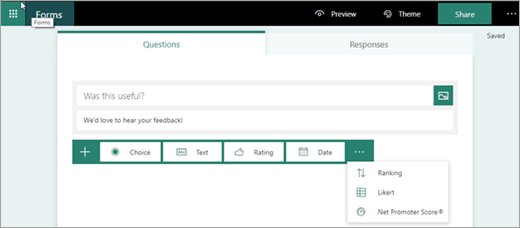
-
När du är klar med att skapa formuläret (formuläret sparas automatiskt) klickar du på Dela och sedan på Kopiera för att kopiera URL-adressen till formuläret
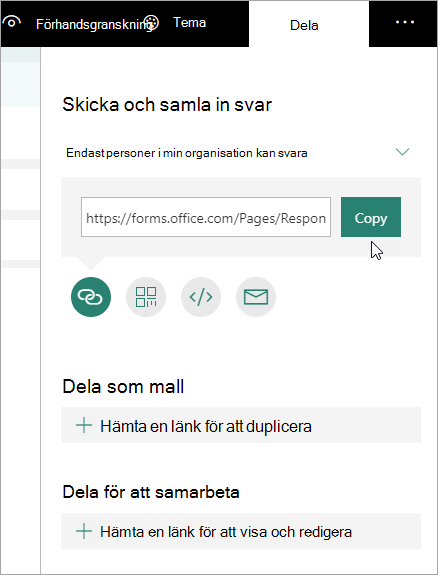
-
Gå tillbaka till webbläsarfliken med din Stream-video och klistra in url-adressen som du just kopierade i textrutan Formulär-URL
-
Namnge ditt formulär. Du kan använda ett annat namn i Stream än i Forms
-
Kontrollera att du har formuläret på rätt plats i videon. Du justerar detta genom att dra uppspelningshuvudet till den nya platsen
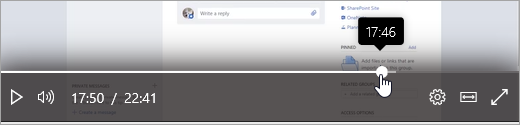
-
Klicka på Lägg till på tidslinjen
På fliken Interaktivitet visas det nya formuläret.
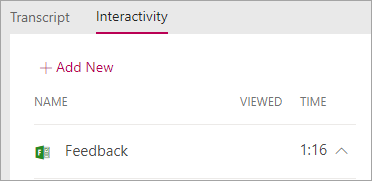
Granska och dela formulärsvar
-
I Formulär klickar du på Formulär högst upp på sidan för att gå till startsidan för Forms
-
På fliken Mina formulär väljer du formuläret
-
Klicka på fliken Svar
Mer information om hur du visar svar finns i Kontrollera formulärresultat eller Kontrollera testresultatet.
-
Så här publicerar du sammanfattningsinformation:
-
Klicka på ikonen Mer

-
Om du vill hämta URL:en klickar du på Kopiera
-
Dela den här länken med personer som behöver se resultaten
-
Ändra rubrik eller plats för ett formulär i en video
När du har skapat ett formulär i Stream kan du inte ändra rubriken eller platsen på tidslinjen. Om du behöver ändra dessa tar du bort formuläret i Stream och skapar sedan ett nytt formulär i Stream som pekar på ditt befintliga formulär i Forms.
-
Klicka på fliken Interactivity för videon. En lista med alla formulär och deras platser visas på tidslinjen.
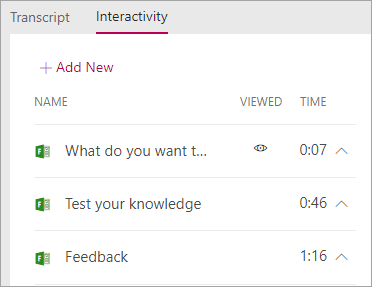
-
Om du vill ta bort formuläret i Stream klickar du på pilen bredvid tiden för att gå till formuläret, klickar på Ta bort formulär och sedan på Ta bort i bekräftelsedialogrutan.
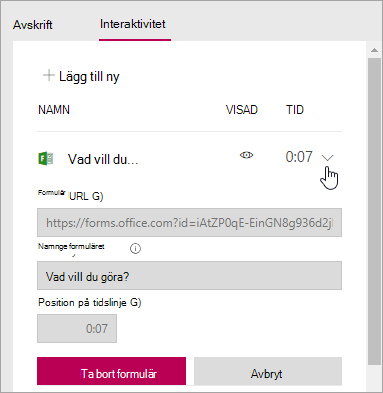
-
Följ anvisningarna i Lägga till ett formulär i en video med hjälp av ditt befintliga formulär i Microsoft Forms.
Ändra formulärfrågor eller inställningar i Formulär
Du kan gå tillbaka till formuläret i Microsoft Forms för att göra ändringar i det. Förutom att ändra innehållet kan du även justera inställningar som att lägga till ett start- eller förfallodatum. Mer information om inställningar finns i Justera inställningar för formulär eller test.










